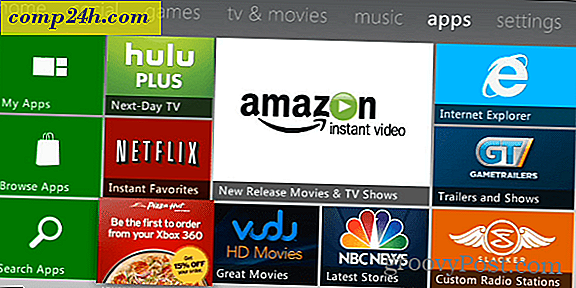Végezze el az Adobe Flash Work programot a Microsoft Surface rendszerrel a Windows RT segítségével
A Microsoft Surface RT tablet és más, Windows RT rendszert futtató eszközök csak a Flash számára működnek olyan webhelyeken, amelyeket a Microsoft engedélyezett a listán. Az alábbiakban olvashatsz arról, hogyan készíthet olyan webhelyeket, amelyekhez a Flash működéséhez szüksége van.
Bár a HTML 5 átveszi a Flash feladatait az interneten, még mindig sok olyan webhely található, amelyek használják. Ha olyan webhelyre megy, amelyhez Adobe Flash szükséges, és nem engedélyezett a Microsoft engedélyezett listáján, megjelenik egy ehhez hasonló képernyő.

Ne felejtse el megtenni az ikont a telepítéshez. Nem fog működni, és csak a következő üzenetet kapja. Ez mind az IE asztali, mind Metro változatára vonatkozik.

Kézi Flash oldalak hozzáadása Work on Surface RT
Ez az eljárás, amelyet az XDA fórumon a Marvin_S magyarázott, lehetővé teszi az IE 10 kompatibilitási listájának szerkesztését. Menjen az asztalra, és nyissa meg az Internet Explorer programot, és nyomja meg az ALT billentyűt a menüsor megjelenítéséhez. Ezután lépjen az Eszközök> Kompatibilitási nézet beállításai menüpontra .

Amikor megjelenik a Kompatibilitási nézet beállítások ablak, törölje a jelölőnégyzetből a "Frissített kompatibilitási listák letöltése a Microsoftból" jelölőnégyzetet, és kattintson a Bezárás gombra.

Most használja a WinKey + R billentyűkombinációt, és írja be vagy illessze be a következő könyvtárat, majd kattintson az OK gombra.
C: \ Felhasználók \ [USER_NAME] \ AppData \ Helyi \ Microsoft \ Internet Explorer \ IECompatData

Az iecompatdata.exe nevű fájlnak egy fájlnak kell lennie. Jobb egérgombbal kattintson rá, és válassza a Megnyitás> Jegyzettömb elemet .

A fájlban azt javaslom, hogy a Ctrl + F megnyomásával nyisd meg a Keresés párbeszédpanelt, és írd be: flash a címke megtalálásához.

Ezután görgessen lefelé egy kicsit, és írja be azt a tartományt, amelyet hozzá kíván adni a listához. Csak azokat a többieket használja, amelyek példaként szerepelnek.
Ebben a példában azt szeretném, ha a TWiT élő közvetítés működni fog. Így hozzáadtam: live.twit.tv Természetesen felveheted a kívánt domaint, és annyi, amennyit csak akarsz.

A domain hozzáadása után győződjön meg róla, hogy mentse a Ctrl + S billentyűt, vagy a Fájl> Mentés parancsra.

Most menjen a Start képernyőre, és nyissa meg az IE 10 metró / modern változatát. Ezután nyomja meg a WinKey + I billentyűt az Internet Explorer beállításainak megnyitásához. Válassza az Internetbeállítások lehetőséget.

Most kattintson a Törlés gombra a Böngészési előzmények törlésére.

Miután törölték, menjen a listához hozzáadott weboldalhoz, és a szokásos módon jelenjen meg.

Néhány dolog a hack miatt. Ha kikapcsolja a kompatibilitási listák frissítéseit (a folyamat első részében), akkor hiányolni fog a jövőbeli engedélyező listák frissítései a Microsofttól. Attól függően, hogy mi a jövőbeli frissítések, valójában szükséged lesz rá. Nem csak a domaineket adják hozzá a listához, hanem olyan frissítéseket is, amelyek lehetővé teszik az IE 10 számára, hogy azokat a legjobb minőségben jelenítse meg.
Ezért érdemes csak egy különálló fájlt tartalmazó listát tartani, amelyet átmásolhat és beilleszthet. Ezután engedélyezze a kompatibilitási listát időről időre, és nézze meg, mi történik. Ha a frissítések nem tűnnek túl sokat, akkor újra hozzáadhatja a listáját, és újra be tudja tiltani a kompatibilitási listák frissítéseit.
Ez egy kis gond, de működik. Van egy módja annak, hogy feltörje a nyilvántartást is, de ez egy biztonságosabb út, ha nem vagy tapasztalt felhasználó.
Frissítés: Windows RT engedélyezőlista Flash eszköz
Az XDA fórum tagja A TheDroidKid kifejlesztette a Whitelist Flash Tool V1.5 eszközt, amely lehetővé teszi, hogy a parancsfájl futtatásával könnyen előformálható legyen a műveletek.

Lehet, hogy ez könnyebb lehet, de jelenleg két percig tart, amíg egy webhely hozzá lesz adva a listához. Gyorsabb, ha csak saját domaineket ad hozzá, de az eszköz a fejlesztő szerint változik a 2.0-s verzióban.